목차
안녕하세요, 여러분! 오늘은 아래한글에서 페이지 번호를 설정하는 방법에 대해 알아보겠습니다. 문서를 작성하다 보면 페이지 번호를 넣어야 할 때가 많죠? 그런데 이게 처음엔 좀 헷갈릴 수 있어요. 걱정 마세요! 제가 차근차근 알려드릴게요. 자, 그럼 시작해볼까요?
쪽 번호 매기기: 기본 중의 기본!
먼저, 가장 기본적인 쪽 번호 매기기부터 알아보죠. 아래한글에서 페이지 번호를 넣는 건 생각보다 간단해요.
- 문서를 열고 페이지 번호를 넣고 싶은 페이지에 커서를 놓으세요.
- 상단 메뉴에서 **''쪽''**을 클릭한 다음, **''쪽 번호 매기기''**를 선택하세요.
- 나타나는 대화 상자에서 번호 위치와 번호 모양을 선택한 후, ''넣기'' 버튼을 클릭하면 끝!
이렇게 하면 선택한 위치에 페이지 번호가 삽입됩니다. 정말 쉽죠?

특정 페이지에서 쪽 번호 감추기: 표지엔 번호가 필요 없잖아요?
가끔 표지나 목차 같은 페이지에는 쪽 번호를 표시하고 싶지 않을 때가 있어요. 그럴 땐 이렇게 해보세요.
- 쪽 번호를 감추고 싶은 페이지에 커서를 놓으세요.
- 상단 메뉴에서 **''쪽''**을 클릭한 다음, **''현재 쪽만 감추기''**를 선택하세요.
- 나타나는 창에서 **''쪽 번호''**를 체크하고, **''설정''**을 클릭하면 해당 페이지의 쪽 번호가 감춰집니다.
이제 표지나 목차에 쪽 번호가 보이지 않겠죠?

중간부터 쪽 번호 새로 시작하기: 본문은 1페이지부터!
문서의 본문을 1페이지부터 시작하고 싶을 때가 있죠? 예를 들어, 표지와 목차를 제외하고 본문을 1페이지로 시작하려면 이렇게 하세요.
- 본문이 시작되는 페이지에 커서를 놓으세요.
- 상단 메뉴에서 **''쪽''**을 클릭한 다음, **''새 번호로 시작''**을 선택하세요.
- 나타나는 창에서 **''쪽 번호''**를 선택하고, 시작 번호를 **''1''**로 설정한 후, **''넣기''**를 클릭하세요.
이제 본문이 1페이지부터 시작될 거예요.
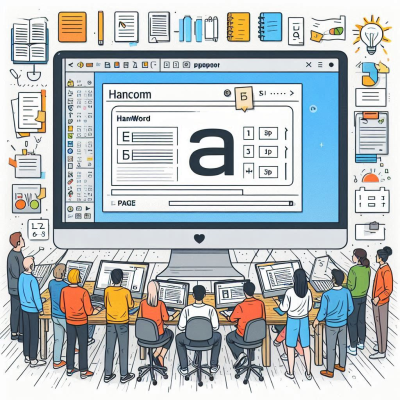
머리말과 꼬리말에 쪽 번호 넣기: 디자인도 중요해요!
페이지 번호를 머리말이나 꼬리말에 넣으면 문서가 더 깔끔해 보이죠. 방법은 다음과 같아요.
- 상단 메뉴에서 **''쪽''**을 클릭한 다음, ''머리말'' 또는 **''꼬리말''**을 선택하세요.
- 머리말이나 꼬리말 편집 창이 나타나면, 원하는 위치에 커서를 놓고 상단의 ''머리말/꼬리말'' 탭에서 **''쪽 번호 넣기''**를 클릭하세요.
- 필요에 따라 글자 모양이나 정렬을 조정하면 됩니다.
이렇게 하면 머리말이나 꼬리말에 페이지 번호가 삽입되어 문서가 한층 더 프로페셔널해 보일 거예요.
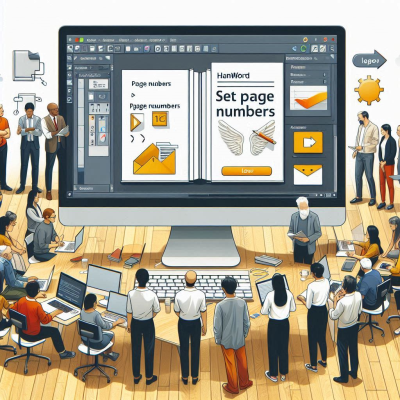
쪽 번호 모양과 위치 변경하기: 나만의 스타일로!
페이지 번호의 모양이나 위치를 변경하고 싶다면 다음과 같이 해보세요.
- 상단 메뉴에서 **''쪽''**을 클릭한 다음, **''쪽 번호 매기기''**를 선택하세요.
- 나타나는 대화 상자에서 번호 위치와 번호 모양을 원하는 대로 선택하세요.
- **''넣기''**를 클릭하면 설정이 적용됩니다.
이렇게 하면 페이지 번호를 원하는 스타일로 꾸밀 수 있어요.

구역 나누기: 다양한 설정을 한 문서에!
한 문서에서 페이지 번호를 다르게 설정하고 싶다면 구역 나누기를 활용해보세요.
- 구역을 나누고 싶은 페이지의 앞 페이지에 커서를 놓으세요.
- 상단 메뉴에서 **''쪽''**을 클릭한 다음, **''구역 나누기''**를 선택하세요.
- 이제 새로운 구역이 생성되었으니, 각 구역마다 쪽 번호 매기기나 머리말/꼬리말을 다르게 설정할 수 있어요.
이렇게 하면 한 문서에서도 다양한 페이지 번호 설정이 가능하답니다.
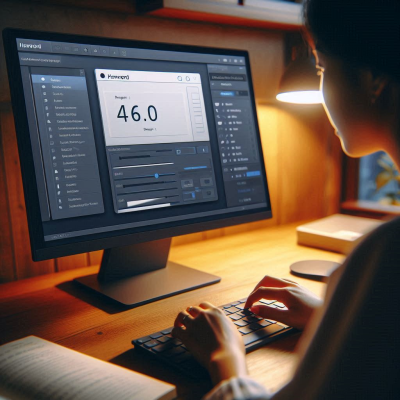
마치며
어때요? 아래한글에서 페이지 번호를 설정하는 방법, 생각보다 어렵지 않죠? 처음엔 조금 헷갈릴 수 있지만, 몇 번만 해보면 금방 익숙해질 거예요. 문서 작업할 때 페이지 번호를 잘 활용하면 더 깔끔하고 전문적인 문서를 만들 수 있으니 꼭 활용해보세요!
엑셀 특정 단어 개수 세는 법!
목차엑셀에서 특정 단어 개수 세기! 기본 개념부터 잡고 가자셀 안에 몇 번 나왔는지 세려면? 문자열 길이 활용하기!전체 영역에서 특정 단어 총 개수 구하기!예제 시나리오: 설문조사 결과 분석
seobei.tistory.com
한글 블록 계산식으로 문서 작업 하기
목차블록 계산식이란?블록 계산식의 장점블록 계산식 사용 방법블록 계산식 활용 팁실제 경험 공유자주 묻는 질문(FAQ)마무리 안녕하세요, 여러분! 오늘은 한글 프로그램에서 블록 계산식을 활
seobei.tistory.com
'컴퓨터' 카테고리의 다른 글
| 다음 팟인코더 동영상 편집 방법 (0) | 2025.04.04 |
|---|---|
| 갤럭시 Z 플립4 배경화면 설정 (0) | 2025.04.03 |
| 윈도우 11에서 무선 네트워크 설정하기 (0) | 2025.04.03 |
| 키보드 윈도우 락 기능 알아보기 (0) | 2025.04.03 |
| 이미지 누끼 따기 방법 (0) | 2025.04.03 |



